在现代企业中,财务报表的精确性直接影响着企业的决策质量。然而,许多公司在财务报表中依然面临着数据错误的问题。数据显示,超过80%的企业在数据录入和报表生成过程中出现过错误。这一现象不仅导致了财务信息的失真,还可能对企业的战略决策产生负面影响。如何利用Excel的强大功能来提升财务报表的精确性,从而减少人为错误,是每一个财务人员必须掌握的技能。Excel不仅仅是一个简单的数据录入工具,其强大的数据校验功能可以帮助我们在数据录入的第一步就把好关,确保所有输入的数据都是准确和合理的。

为了帮助你更好地掌握这些技巧,本文将深入探讨如何利用Excel的数据校验功能来提升财务报表的精确性。我们将从数据校验的基本概念、在Excel中的具体应用、以及如何结合其他工具如FineReport来实现更复杂的报表设计展开全面的分析。
📊 一、理解数据校验的重要性
数据校验是确保数据准确性和完整性的重要步骤。在Excel中,数据校验功能可以帮助我们限制用户输入的数据类型和范围,从而减少错误的发生。
1. 数据校验的基本概念
数据校验是指在数据输入过程中,通过一定的规则和条件,对输入的数据进行检查和验证,确保其符合预期的格式和范围。Excel的数据校验功能允许用户设置条件和规则,以确保输入的数据合法,这不仅提高了数据录入的效率,也增加了数据的准确性。
数据校验通常包括以下几种类型:
- 数值校验:限制输入的数值范围。
- 文本长度校验:限制文本的长度。
- 日期校验:限制日期的输入范围。
- 自定义公式校验:使用公式来定义复杂的校验规则。
2. Excel中的数据校验功能
Excel提供了灵活的数据校验功能,用户可以根据实际需要设置不同的校验规则。以下是一些常用的数据校验设置:
| 校验类型 | 描述 | 示例 |
|---|---|---|
| 数值校验 | 限制输入的数值范围 | 仅允许输入1到100之间的数值 |
| 文本长度校验 | 限制输入文本的最大或最小长度 | 限制输入的字符数不超过10 |
| 日期校验 | 限制输入的日期范围 | 仅允许输入2023年的日期 |
| 自定义校验 | 使用公式进行复杂校验 | 限制输入必须为偶数 |
通过合理设置这些校验规则,可以在数据录入阶段就有效避免错误输入,确保数据的准确性和一致性。
3. 数据校验的重要性
数据校验的重要性不仅体现在减少错误上,更在于它为数据分析提供了可靠的基础。正如《数据分析实战:用Python和Excel实现》(Data Science from Scratch)中所提到的,数据的准确性和完整性直接影响分析结果的质量和可靠性。通过对输入数据的严格校验,财务人员可以确保后续的数据分析和决策基于准确的数据,从而提高企业的决策效率和质量。
🔗 二、如何在Excel中设置数据校验
在了解了数据校验的重要性之后,接下来我们将详细介绍如何在Excel中设置数据校验,以便有效提升财务报表的精确性。
1. 设置数值校验
数值校验是数据校验中最基础的一种。当我们需要限制输入的数据为特定范围内的数值时,可以通过以下步骤来设置:
- 选择需要设置数据校验的单元格区域。
- 在菜单栏中选择“数据”选项卡,然后点击“数据验证”。
- 在弹出的对话框中,选择“允许”下拉列表中的“整数”或“十进制”。
- 设置数值范围,例如最小值和最大值。
- 点击“确定”完成设置。
这种设置方法非常适合用于限制财务报表中的金额、数量等数值数据,确保输入的数据在合理的范围内。
2. 设置文本长度校验
文本长度校验用于限制输入文本的长度,以确保数据的一致性。例如,在输入客户编号或产品代码时,我们希望所有输入的数据长度相同,可以通过以下方式设置:
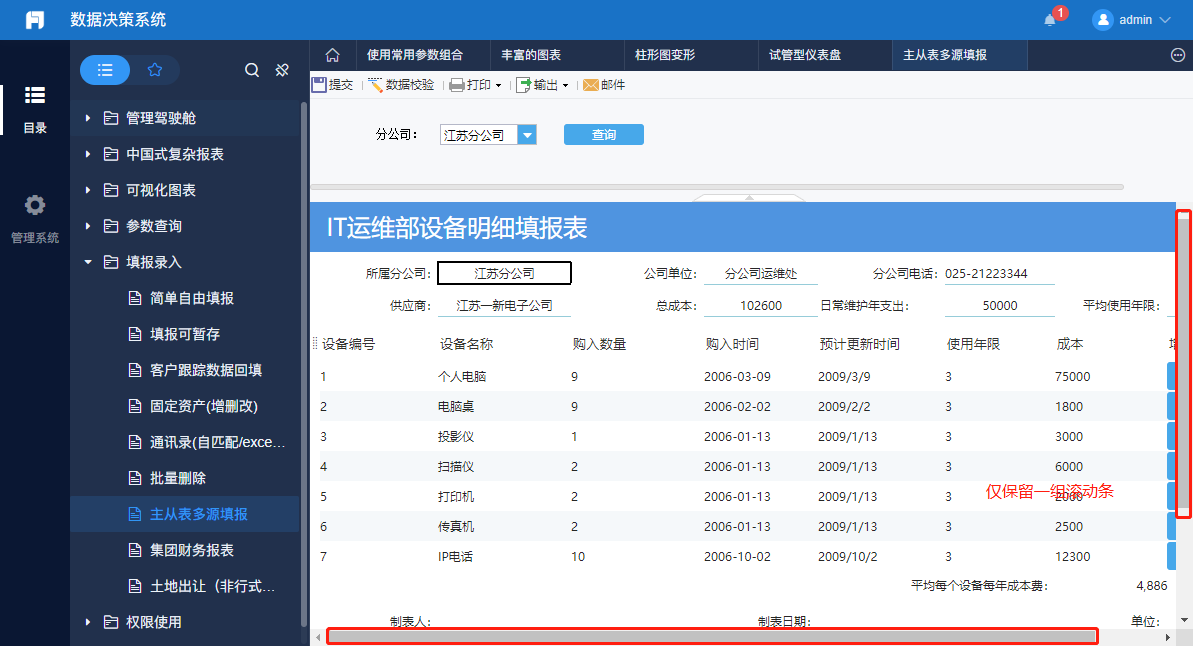
- 选择需要设置数据校验的单元格区域。
- 在“数据验证”对话框中,选择“允许”下拉菜单中的“文本长度”。
- 设置允许的文本长度范围,如固定长度为10。
- 点击“确定”完成设置。
通过这种方式,我们可以确保输入的文本数据符合预期的格式,避免因格式不一致导致的错误。
3. 设置日期校验
在财务报表中,日期数据的准确性至关重要。我们可以通过设置日期校验来限制日期的输入范围,确保输入的日期数据符合实际。例如:
- 选择需要设置日期校验的单元格区域。
- 在“数据验证”对话框中,选择“允许”下拉菜单中的“日期”。
- 设置允许的日期范围,例如限制在2023年内。
- 点击“确定”完成设置。
这种校验方式可以有效避免错误的日期输入,确保财务数据的准确性和时效性。
4. 自定义公式校验
自定义公式校验是数据校验中最灵活的一种。通过自定义公式,我们可以实现更复杂的数据校验规则。例如,在输入数据时,我们希望输入的数值必须是偶数,可以通过以下公式实现:
- 选择需要设置数据校验的单元格区域。
- 在“数据验证”对话框中,选择“允许”下拉菜单中的“自定义”。
- 在公式框中输入
=MOD(A1,2)=0,确保输入的数值为偶数。 - 点击“确定”完成设置。
通过自定义公式,财务人员可以根据实际需求设置更复杂的校验规则,确保数据的准确性和合理性。
📈 三、结合FineReport实现更复杂的数据校验
虽然Excel在数据校验方面功能强大,但在处理复杂的报表设计和数据分析时,FineReport可以提供更高效的解决方案。FineReport作为中国报表软件的领导品牌,凭借其强大的数据处理能力和灵活的报表设计功能,成为许多企业财务报表制作的首选工具。
1. FineReport的优势
FineReport支持使用者根据企业需求进行二次开发,具备以下优势:
- 强大的数据集成能力:可以与多种数据库和业务系统无缝对接,方便数据的统一管理和分析。
- 灵活的报表设计功能:通过简单的拖拽操作即可设计出复杂的报表,支持多样化的数据展示和交互。
- 优秀的跨平台兼容性:纯Java开发,支持多种操作系统和主流Web应用服务器。
- 丰富的数据校验功能:支持多种数据校验规则,确保报表数据的准确性。
2. 在FineReport中实现数据校验
在FineReport中,我们可以通过以下方式实现数据校验:
- 使用控件属性设置校验规则:FineReport支持为输入控件设置多种校验规则,如数值范围、文本长度、日期范围等,确保输入数据的准确性。
- 结合数据源进行校验:通过与数据库的结合,FineReport可以实时对输入数据进行校验,确保数据的合理性。
- 自定义校验脚本:用户可以编写脚本实现更复杂的校验逻辑,满足企业个性化需求。
| 校验类型 | 描述 | FineReport实现方式 |
|---|---|---|
| 数值校验 | 限制输入的数值范围 | 使用控件属性设置范围 |
| 文本长度校验 | 限制输入文本的最大或最小长度 | 使用控件属性设置长度 |
| 日期校验 | 限制输入的日期范围 | 使用控件属性设置日期范围 |
| 自定义校验 | 使用脚本实现复杂校验 | 编写脚本实现个性化校验 |
通过FineReport的强大功能,企业可以更高效地管理和分析财务数据,提高报表的精确性和决策效率。
3. FineReport与Excel的结合
在实际应用中,FineReport和Excel可以结合使用,以实现更高效的数据管理和分析。企业可以利用Excel进行数据的初步处理和校验,然后将数据导入FineReport中进行更复杂的报表设计和分析。这样不仅可以利用Excel的灵活性,也能充分发挥FineReport的强大功能,提高财务报表的整体质量。
📚 四、数据校验的最佳实践
为了充分发挥数据校验的作用,确保财务报表的精确性,我们需要遵循一些最佳实践。这些实践可以帮助你在日常工作中更好地应用数据校验,提升数据管理的效率和质量。
1. 制定明确的数据输入标准
在进行数据校验之前,首先需要制定明确的数据输入标准。这些标准应包括:
- 数据格式:明确规定数据的格式,如日期格式、数值格式等。
- 数据范围:规定数据的合理范围,避免极端数据的出现。
- 数据一致性:确保同一类型的数据保持一致的格式和单位。
通过制定明确的数据输入标准,可以为数据校验提供参考依据,确保数据的准确性和一致性。
2. 定期审查和更新校验规则
数据校验规则并不是一成不变的。随着业务的发展和需求的变化,校验规则可能需要进行调整。因此,定期审查和更新校验规则是确保数据准确性的关键。通过定期审查,可以及时发现和修正不合理的校验规则,确保数据校验的有效性。
3. 结合其他工具实现更高效的数据校验
虽然Excel的数据校验功能强大,但在一些复杂的报表设计和数据分析场景中,结合其他工具可以实现更高效的数据校验。FineReport就是一个很好的选择。通过结合FineReport,企业可以实现更复杂的报表设计和数据校验,提高数据管理和分析的效率。
4. 提高数据录入人员的培训和意识
数据校验虽然可以减少错误的发生,但数据录入人员的培训和意识同样重要。通过定期的培训和教育,提高数据录入人员的专业能力和责任意识,可以从源头上减少错误的发生,确保数据的准确性。
5. 采用自动化工具进行数据校验
在大型企业中,数据量巨大,手动进行数据校验可能效率较低。因此,采用自动化工具进行数据校验是提高效率的有效方法。自动化工具可以快速识别和修正错误数据,提高数据处理的效率和准确性。
通过遵循这些最佳实践,你可以在日常工作中更好地应用数据校验,确保财务报表的精确性,提高企业的决策效率和质量。
🏁 总结
在本文中,我们详细探讨了如何利用Excel的数据校验功能提升财务报表的精确性。通过理解数据校验的重要性,掌握在Excel中的具体设置方法,以及结合FineReport实现更复杂的数据校验,我们可以有效减少错误输入,确保数据的准确性和一致性。同时,通过遵循数据校验的最佳实践,企业可以进一步提高数据管理和分析的效率,为更精准的决策提供可靠的数据支持。
无论是初入职场的财务新手,还是经验丰富的数据分析师,掌握数据校验技巧都是提升工作效率和数据质量的必备技能。希望本文的内容能为你提供有价值的指导,帮助你在财务报表制作中游刃有余。
参考文献:
- 乔尔·格鲁斯,《数据分析实战:用Python和Excel实现》,人民邮电出版社,2016。
- 迈克尔·米尔顿,《Excel数据分析与商业建模》,机械工业出版社,2015。
- 布雷特·斯莱特,《数据科学实战》,清华大学出版社,2018。
本文相关FAQs
📊 如何在Excel中设置数据校验来减少手动错误?
老板最近一直在强调财务报表的准确性,每次提交都要检查好几遍。有没有什么办法能在录入数据的时候就减少错误呢?听说Excel有个数据校验功能,具体要怎么用才能降低人为失误?
在Excel中,数据校验是一个非常有用的功能,可以帮助用户在输入数据时减少错误。数据校验能够限制用户输入特定类型或范围的数据,从而提高数据的准确性。想象一下,财务部门在录入销售数据时,如果不小心输入了一个不合理的日期格式或者负数金额,后续的报表分析就会出现偏差。因此,利用数据校验功能可以在数据录入的源头就控制错误。
步骤:
- 选择数据区域:首先,您需要选择要应用数据校验的单元格或区域。在Excel中,这通常是需要输入数据的列或行。
- 打开数据验证工具:在“数据”选项卡中,点击“数据验证”按钮,选择“数据验证”选项。
- 设置规则:在弹出的窗口中,您可以设置不同的验证条件。例如,您可以选择“整数”以确保输入的是整数,或者选择“日期”来限制用户只能输入特定的日期范围。
- 输入提示信息:为了让用户知道什么样的数据是允许的,您可以在“输入信息”标签中输入一条提示信息。这样,当用户选择某个需要输入数据的单元格时,Excel会自动显示这条信息。
- 设置错误警告:在“出错警告”标签中,您可以输入错误提示信息。当用户输入一个不符合规则的数据时,Excel会弹出一个警告窗口。
实际应用:
- 金额限制:比如,您可以设置某一列的金额必须大于零且小于一百万,以避免输入错误的负数或过大的金额。
- 日期范围:限制日期输入在当前年度内,防止用户输入错误的年份。
- 文本长度:确保文本输入不超过特定字符数,这在录入客户编号时特别有用。
通过这些设置,您可以大大减少录入错误,提高财务报表的准确性。
🔍 如何利用Excel公式进行自动化数据校验?
每次检查报表数据都要花很多时间,尤其是那些隐藏得很深的小错误。有没有什么办法可以让Excel自动帮我检查数据中的问题,比如用什么公式或者工具?
自动化数据校验可以极大地提高工作效率,特别是在处理大量数据时。Excel提供了多种函数和条件格式工具,可以帮助用户自动识别和标记数据中的错误。
使用Excel公式进行自动化校验:
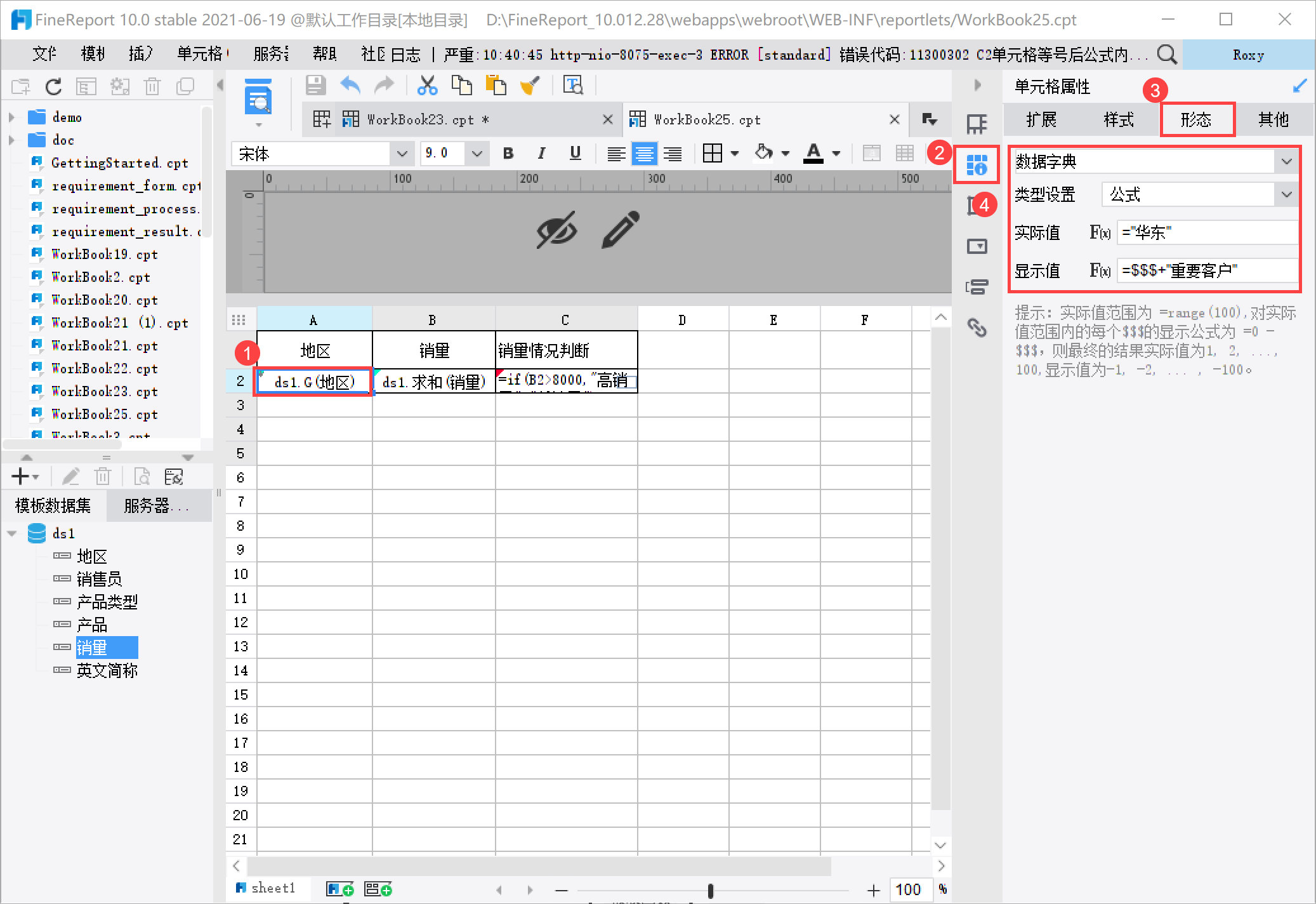
- IF函数:IF函数是Excel中最常用的公式之一,可以帮助您根据条件判断数据是否符合要求。例如,您可以使用
=IF(A1>0, "OK", "Error")来检查某个单元格的值是否大于零。 - COUNTIF函数:这个函数可以用于检查某个条件下的计数。例如,
=COUNTIF(A:A, "<0")可以帮助您查找某列中所有小于零的值。 - 数据透视表:通过创建数据透视表,您可以快速汇总数据并查找异常值。例如,您可以按月汇总销售数据,并检查是否有月份的销售额异常低。
使用条件格式进行数据校验:
- 设置条件格式:在“开始”选项卡中,选择“条件格式”,然后选择“新建规则”。您可以根据需要设置不同的格式规则,例如突出显示所有负数或超出特定范围的值。
- 公式格式化:您还可以使用公式来定义条件格式。例如,使用
=A1>1000的公式,您可以突出显示所有超过1000的值。
实际应用:
- 异常值检测:使用条件格式突出显示所有超过预期范围的销售数据。
- 格式检查:确保所有日期格式正确,例如,使用条件格式标记所有不在预期格式内的日期。
- 数据一致性校验:检查客户编号是否唯一,通过COUNTIF函数查找重复值。
通过这些技巧,您可以让Excel自动为您检查数据中的潜在问题,节省大量时间和精力。
📈 如何选择合适的工具提升财务报表的数据精确性?
在使用Excel进行报表处理时,面对复杂的数据分析和展示需求,感觉有点力不从心。有没有更专业的工具可以提升财务报表的精确性和可视化能力?
当Excel无法满足复杂的数据分析和展示需求时,选择合适的报表工具变得尤为重要。FineReport就是一个值得推荐的专业工具,它不仅可以提高财务报表的精确性,还能提供强大的可视化和数据分析功能。
FineReport的优势:
- 拖拽操作:与Excel的公式和图表设置不同,FineReport提供了直观的拖拽操作界面,用户可以轻松设计复杂的报表,而不需要掌握复杂的编程语言。
- 数据整合能力:FineReport可以从多个数据源整合数据,如ERP系统、CRM系统以及不同的数据库。这意味着您可以在一个平台上查看和分析所有相关的数据,确保信息的一致性和准确性。
- 可视化大屏:FineReport支持创建可视化大屏,帮助企业更好地展示数据。这在需要展示财务数据的趋势和对比时尤其有用。
- 数据校验和预警:FineReport内置了多种数据校验和预警机制,可以帮助用户及时发现和纠正数据中的错误。
- 权限管理:通过FineReport,您可以对不同用户设置不同的权限,确保数据安全。
- 跨平台兼容性:作为一款纯Java开发的软件,FineReport具备良好的跨平台兼容性,可以与多种操作系统和Web服务器集成。
实际应用:
- 报表自动化生成:利用FineReport,财务部门可以自动生成月度或季度报表,减少手动操作带来的错误。
- 实时数据监控:通过可视化大屏,管理层可以实时监控财务数据的变化,及时做出决策。
- 多维数据分析:FineReport支持多维数据分析,帮助企业从不同角度审视财务数据。
在考虑如何提升财务报表的精确性时,选择合适的工具是关键。借助FineReport,您可以显著提高数据分析和展示的效率与效果。
